Puppet Warp on yksi paljon puhutuista uusista ominaisuuksista Photoshop CS5: ssä. Puppet Warp muistuttaa hieman Liquify-suodatinta. Se toimii asettamalla mesh päälle kuvan. Meshin avulla voit asettaa pinnejä, joissa haluat hallita liikettä tai varmistaa, että liikettä ei ole – kirjaimellisesti kiinnittämällä osan kuvasta asiakirjaikkunaan. Puppet warp voidaan soveltaa ”normaali” kerrokset, tyyppi kerrokset, muoto kerrokset, älykäs esineitä ja vektorinaamiot ja hyvä uutinen on, ja se on melko helppo käyttää. Tämän komennon tulokset voivat vaihdella hienovaraisesta uudelleenmuotoilusta tai retusoinnista äärimmäiseen vääristymään.
1. Avaa kuva, johon haluat käyttää poimua. Käytän tätä kuvaa, jonka latasin ilmaiseksi varastosta Xchng. Saat sen täältä. Se on valtava kuva, joten rajasin sen ja poistin ison palan valkoista tilaa nuken vasemmalta puolelta.

2. Kuten aiemmin mainittiin, Puppet Warp toimii lähes kaikenlaisilla kerroksilla, mutta se ei toimi taustakerroksella. Saat myös paremman tuloksen, jos esine, jonka haluat poimia, on eristetty omalle kerrokselleen, joten niin teemme nyt. Valitse valkoinen alue nuken ympärillä Taikasauvatyökalulla (W) ja paina Shift + Ctrl + I (Windows) tai Shift + Cmd + I (Mac) kääntääksesi valinnan niin, että nukke on valittu.

3. Nyt laittaa valinta omalle tasolle, paina Ctrl + J (Windows) tai Cmd + J (Mac). Layers-paletissa nuken pitäisi nyt näkyä omalla kerroksellaan, jonka ympärillä on läpinäkyvyyttä.
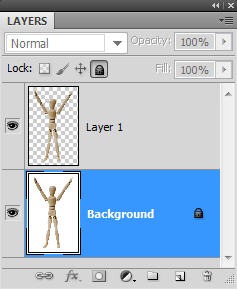
3. Varmista, että uusi nukkekerros on valittu (ei taustakerros), valitse Edit > Puppet Warp. Nuken päälle ilmestyy verkko.
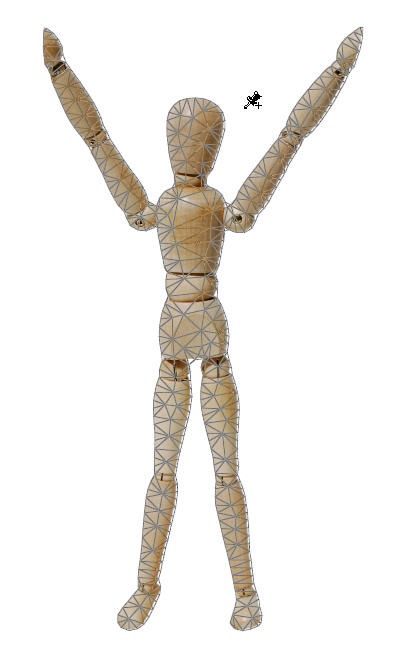
on useita vaihtoehtoja näytön yläreunan Valintarivillä.
![]()
• Mode: määrittää, kuinka joustava verkko on. Jäykkä, kuten nimestä voi päätellä, ei ole kovin joustava, kun taas vääristää antaa sinulle erittäin joustava mesh. Normaali on jossain välissä.
* tiheys: Asettaa väli mesh, jossa pienet muutokset liikkuvat nastat johtaa suurempia vääntöjä. Myös hyvä tila isommille kuville. Jäykkä on vastakohta ja suositeltava, kun kohde on
jäykempi, kuten ihmisen lisäkkeet.
* laajennus: Laajenna tai supista verkon ulkoreunoja.
• Näytä Mesh: Deselect näyttää vain nastat, eikä mesh.
4. Sammuta näkyvyys taustakerroksella. Napsauta lisätäksesi pin-koodin kuvan alueille, jotka haluat ankkuroida. Haluan taivuttaa nuken vasenta kyynärpäätä, joten olen laittanut pään, ylävartalon ja olkapään sekä ranteen ympärille nastat, jotka eivät liiku. Napsauta sitten kyynärniveltä lisätäksesi toisen pisteen ja vedä vääristääksesi tämän pisteen. Kun olet vetänyt hitin Enter / Return näppäimistöllä, voit tehdä nuken poimun.
Jos haluat peruuttaa nukkeverkon, paina vain Esc-näppäintä. Jos haluat poistaa pin, klikkaa sitä ja paina Backspace-näppäintä.
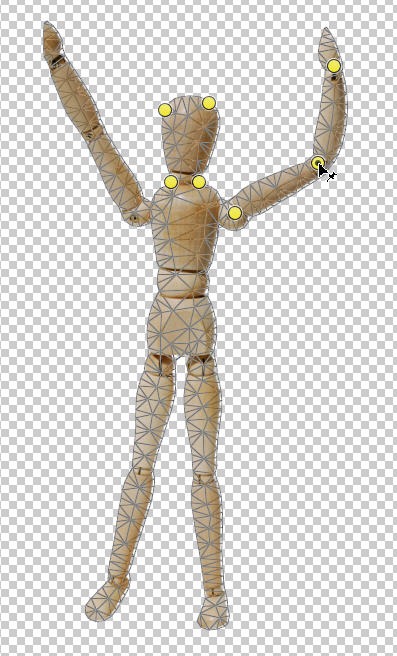
5. Nuppineulan pisteiden vetämisen lisäksi voit myös kiertää nuppineulan ympäri. Valitse Edit > Puppet Warp again, jos haluat asettaa verkon nuken päälle uudelleen. Napsauta nuken vasemman polven lisätä toisen pin, pidä ALT (vaihtoehto Mac) – näppäintä ja aseta kohdistin lähellä, mutta ei yli, pin. Kierrä vetämällä. Rotaatioasteesi näkyy Valintarivillä.
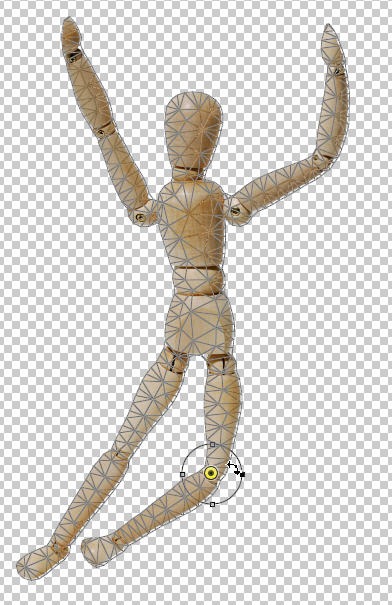
ja se on Nukkepoimu. Se ei luultavasti ole jotain voit käyttää päivittäin, mutta se on erittäin hyödyllinen työkalu vääristää kuvia ja helpompi käsitellä kuin Liquify suodatin.